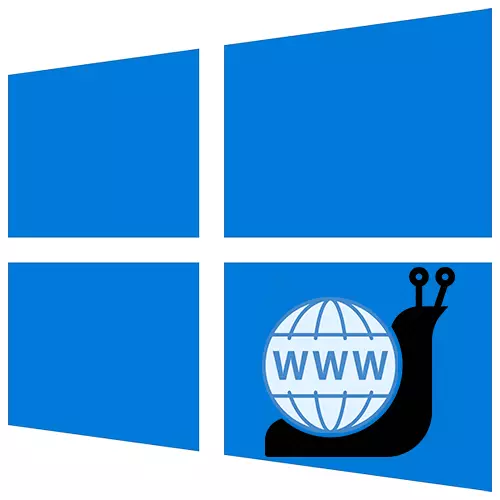
1-ئۇسۇل: تور ماسلاشتۇرغۇچ كاشىلىنى بىر تەرەپ قىلىش قورالى
بىرىنچى قىلىپ, Windows 10 گە قەدەر ياسالغان قۇربانلۇق قورال ئىشلىتىپ, بۇ دىئاگنوزنى ئاپتوماتىك ھالدا دىئاگنوزنى ئىشلىتىڭ, ئەگەر سىز تور ئۇلىنىشى بىلەن مۇناسىۋەتلىك مەسىلىلەرنى يوقىتىشقا تىرىشىدىغان.
- Windows Search نى ئىشلىتىپ, «كونترول تاختىسى» نى باشلايسىز.

2-خىل ئۇسۇل: تور قوزغاتقۇچ يېڭىلاش
تور قوزغاتقۇچنى يېڭىلاڭ. ئاساسىي تاختىلارنى ئىشلەپچىقارغۇچىنىڭ ئاساسىي تور بېتىدىن يۈكلەڭ ياكى ئالاھىدە يۇمشاق دېتاللارنى ئىشلىتىڭ. ئەگەر تور كارتا ئايرىم ئورنىتىلغان بولسا ئۇنى ئاساسىي تاختايدىن چىقىرىۋېتىڭ ھەمدە مۇمكىن بولسا ياكى مۇمكىن بولسا ئۇنى ئوخشاش قىلىڭ. تور كارتىسى قوزغاتقۇچلىرىنى يېڭىلاش توغرىسىدا تەپسىلىي بايان قىلىنغان ئۇسۇلدا يېزىلغان.
تېخىمۇ كۆپ ئوقۇڭ: تور كارتىسى ئۈچۈن ئىزدەش ۋە قاچىلاش شوپۇرى
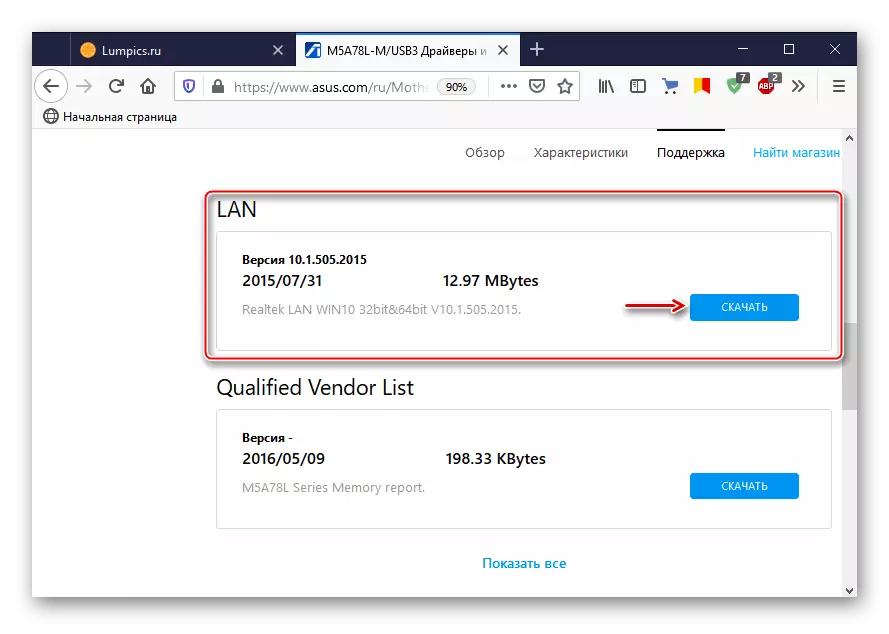
ئەگەر يېڭىلاش ياردەم بولمىسا ياكى تور كارتىسى مەغلۇپ بولغان يۇمشاق دېتال مەغلۇپ بولسا, نۆۋەتتىكى شىلايەت خاتا ئىشلەيدۇ. ئۇنى چىقىرىۋېتىش:
- Win + R ئاچقۇچلىرىنىڭ بىرلەشتۈرۈلۈشى «ئىجرا» كۆزنىكىنى چاقىرىدۇ, devmgmt.mbt.msc نى كىرگۈزۈپ «جەزملە» نى چېكىڭ.
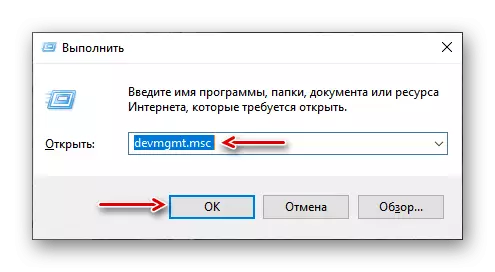
3-خىل ئۇسۇل: ماسلاشتۇرغۇچ تەڭشەكلىرىنى ئۆزگەرتىش
مىكروسوفت ئۇنۋېرسىتىتىنىڭ بىر قىسىم ئىشلەتكۈچىلىرى تور ماسلاشتۇرغۇچ پاراشوتتىنامىتىنى ئۆزگەرتىشكە ئېلىپ بارىدىغانلىقىنى مەھزەمۇ ئوتتۇرىغا قويۇلدى. شۇنىڭ بىلەن بىر ۋاقىتتا, تۆۋەندە تەسۋىرلەنگەن ھەرىكەت بىر تەرەپ قىلغۇچنىڭ تۆۋەنلىشىنى كەلتۈرۈپ چىقىرىدۇ.
- «كونترول تاختىسى» تېلېفون قىلىڭ ۋە «تور ۋە ئورتاق زىيارەت كونترول مەركىزىنى ئېچىڭ».
- بىز «ماسلاشتۇرغۇچنىڭ پارامېتىرلىرىنى ئۆزگەرتىڭ» نى چېكىڭ.
- Ethernet تېزلەتمىسىدە «مۈلۈك» نى ئېچىڭ.
- كېيىنكى كۆزنەكتە «ئورنىتىڭ» نى چېكىڭ.
- مۈلۈك «ئۈزۈلۈپ قېلىشنىڭ« ئۈزۈلۈپ قېلىش »نىڭ قىممىتىنى تەقسىملەش. بۇ تاللاش سىز سانلىق مەلۇمات بوغچىلىغاندا سانلىق مەلۇمات بوغچىسىنى بىر تەرەپ قىلىشقا بولىدۇ, بۇ بىلەن قاتتىق قاتناش بىلەن يۈكنى تۆۋەنلىتىدۇ.
- ئاقىۋەت كونترول قىلىش پارامېتىرنى ئۆچۈرۈش ئۈچۈن لايىھەلەنگەن بولۇپ, تور ئۈسكۈنىلىرىنىڭ بۇفېرنىڭ تەھدىتىنى تۆۋەنلىتىش ئۈچۈن لايىھەلەنگەن, ئەمما ئۇ تورنىڭ كېچىكىشىنى كەلتۈرۈپ چىقارالايدۇ.
- چۈشۈرۈش بىلەن چۈشۈرۈش ئۈسكۈنىسىنى CPU نى ئازايتىشقا ئاساسەن CPU نى ئازايتىشمۇ ئازايتىشماقچى بولۇپ, چوڭ سانلىق مەلۇمات بوغچىسىنى پارچىلاش نىشانىنى ئازايتقاندا. بىز قىممىتىنى قويدۇق - «OFF».
- «سۈرئەت ۋە كۆپەيتىش» پارامېتىرى ئۈچۈن, بىز 1 GBIT / S دىن تەڭگە, 100 mbps كۆپەيتىش ۋە 100 MBS دىن 100 MBIT / S نىڭ قىممىتى. ئۆزگەرتىشلەرنى ساقلاش ئۈچۈن «ok» نى چېكىڭ.
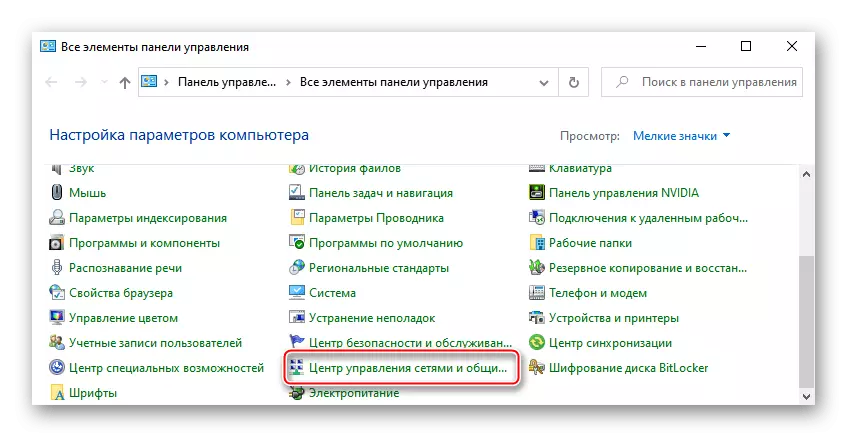





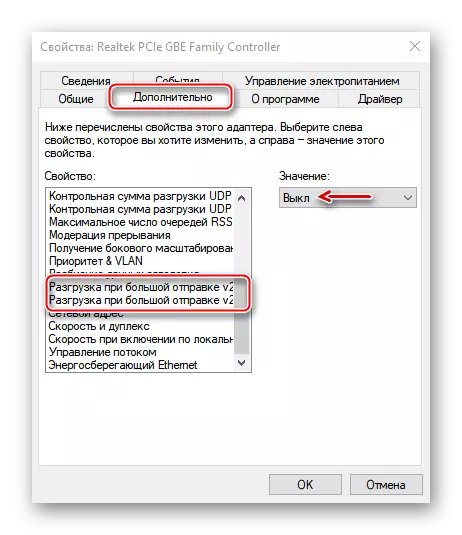
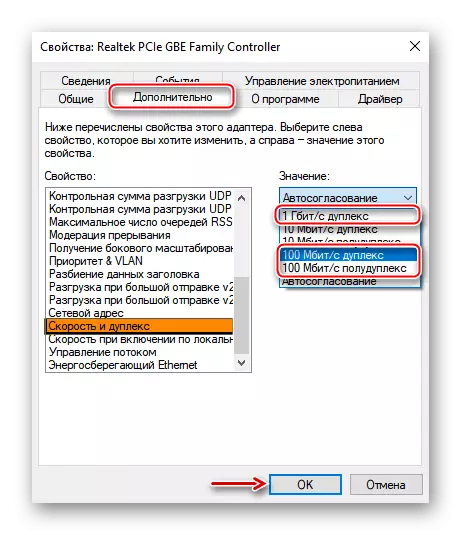
ئەگەر بۇ خىل ئەھۋال مەسىلىنى ھەل قىلالمىسا, پارامېتىرلارنىڭ ئەسلى قىممىتىنى قايتۇرۇۋالالمەن.
4-خىل ئۇسۇل: يېڭىلاش يەتكۈزۈشنى ئەلالاشتۇرۇش
يېڭىلاش مەركىزىدىكى مال تاپشۇرۇۋېلىش ئىقتىدارى مىكروسوفتنىڭ مۇلازىمېتىرلىرىدىنلا چەكلىيەلەيسىز, ئەمما باشقا مەنبەلەردىن ئاندىن, ئۇلار ئاللىبۇرۇن يۈكلەنگەن مۇلازىمېتىرغا ئۇلانغان. بۇ قانال ئېچىلسا, قوشۇمچە قاتناشنى ئىشلىتىدۇ, چۈنكى تورنىڭ ئاستا ئىشلىيەلەيدۇ. فۇنكسىيەنى چەكلەش:
- Win + مەن ئاچقۇچلارنىڭ سىستېمىنىڭ «پارامېتىر» بۆلىكىنى ۋە «يېڭىلاش ۋە بىخەتەرلىك» بۆلىكىنى كۆرسىتىدۇ.
- «يەتكۈزۈش ئىلتىمالاشتۇرۇشى» بەتكۈچىگە بېرىپ «باشقا كومپيۇتېرلاردىن چۈشۈرۈش رۇخسەت بېرىش" تا «ئۈسكۈنىلەر ئارقىلىق چۈشۈرۈشكە رۇخسەت قىلىمىز, ئىقتىدارنى ئۆتىمىز.

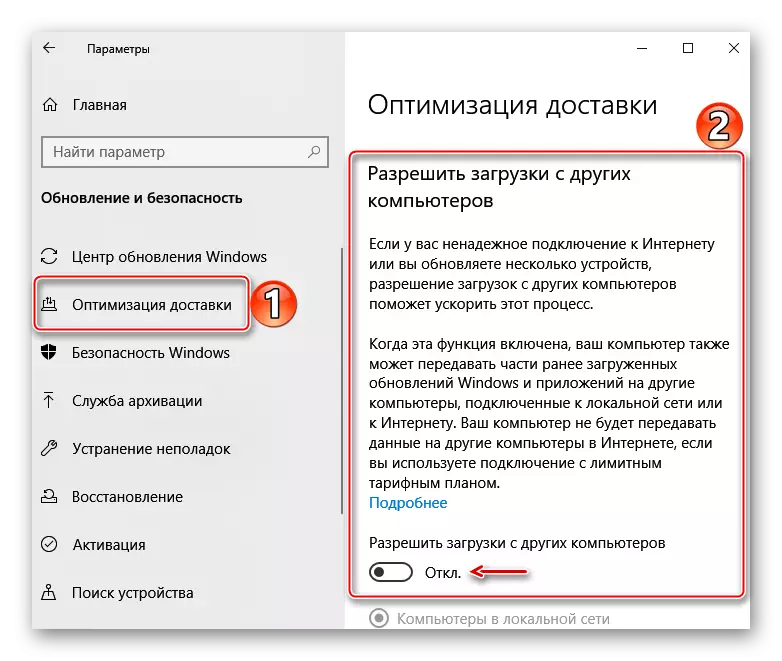
پىرىنسىپ جەھەتتىن چۈشۈرۈپ چۈشۈرۈپ ئۆزگەرتىش ۋە سانلىق مەلۇمات يوللاش پارامېتىرلىرىنى ئۆزگەرتىش ئارقىلىق بۇ تاللاشنى تەڭشىيەلەيسىز. بۇ ئايرىم ماقالە ئىچىدە تېخىمۇ تەپسىلىي يېزىلغان.
تېخىمۇ كۆپ ئوقۇڭ: «يەتكۈزۈش ئەلالاشتۇرۇش» Windows 10 نى تەڭشەش
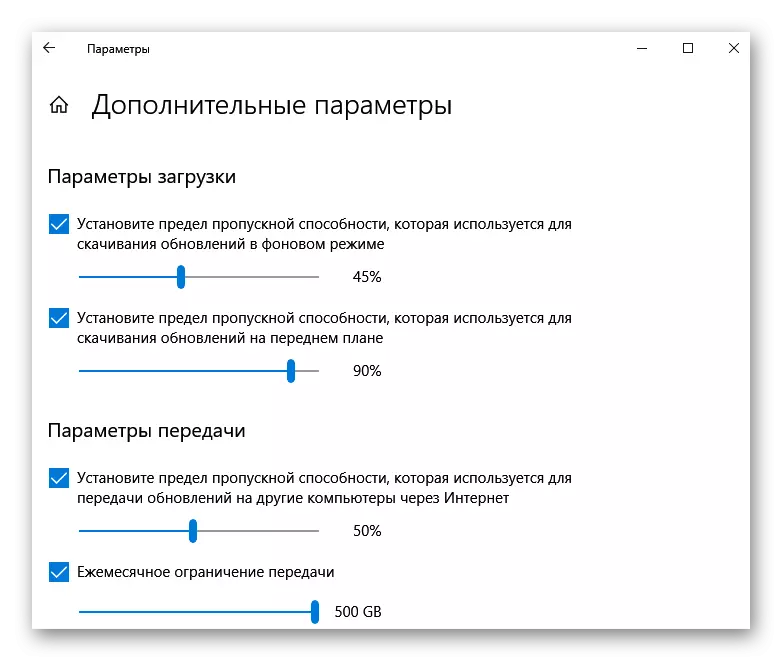
5-خىل ئۇسۇل: كومپيۇتېر تازىلاش
PC مەشغۇلاتى جەريانىدا سىستېپلاردا بىردەك ھۆججەتلەر بارا بار, بۇ بۇنىڭدىن كېيىن تور ئۇلىنىشىنىڭ سۈرئىتىدىنلا تەسىرگە ئۇچرىمايدۇ, ئەمما پۈتكۈل كومپيۇتېرنىڭمۇ ئىشلىتىلىشىمۇ تەسىر كۆرسىتىدۇ. سىستېمانىڭ ئۆزى ياكى ئالاھىدە يۇمشاق دېتاللىرىنى ئىشلىتىش ئارقىلىق «ئەخلەت» ئېلىپ تاشلاش ئارقىلىق مەسىلىنى ھەل قىلالايسىز. بۇ بىزنىڭ تور بېتىمىزدىكى ئايرىم ماقالىلەردە تېخىمۇ تەپسىلىي بايان قىلىنغان.
تېخىمۇ كۆپ ئوقۇڭ:
Grubage دىن Windows 10 نى تازىلاش
كومپيۇتېرنى ئەخلەت ساندۇقى ئارقىلىق ئەخلەت ساندۇقىدىن قانداق تازىلاش كېرەك

6-خىل ئۇسۇل: ئۈچىنچى تەرەپ يۇمشاق دېتالى
TCP ئەلالاشتۇرغۇچى تور ئۇلىنىشىنى تەڭشەش ۋە ئەلالاشتۇرۇش ئۈچۈن ھەقسىز مۇھىت. گەرچە ئاددىي كۆرۈنمە يۈزى بولسىمۇ, يۇمشاق دېتال زور مىقداردىكى پارامېتىرنى نەزەرگە ئېلىپ بارىدۇ, سىز چۈشۈرۈش بېتىدە ئېلان قىلىنغان تېخنىكىلىق ھۆججەتلەرنى تونۇشتۇرالايسىز. بىزنىڭ پروگراممېرلاردىن يېتەرلىك يىراق كۆرسەتمىمىز, سىز بىر نەچچە قېتىم ئىنتېرنېت تېز سۈرئەتتە مۇناسىۋەتلىك مەسىلىلەرگە بىر نەچچە قېتىم ئەمەلدىن قالدۇرغىلى بولىدۇ.
رەسمىي تور بېكەتتىن TCP Pridizer نى چۈشۈرۈڭ
- بىز پايدىلىق بەتنىڭ رەسمىي چۈشۈرۈش ۋە ئەڭ يېڭى نەشرىنى چۈشۈرىمىز.

يۇمشاق دېتال ئۈچۈن زۆرۈر تېپىلغاندا, ئوخشاش بىر يەرگە جايلاشقان ئۇلىنىشقا بېرىڭ.
- TCP OpenZer كومپيۇتېرنى قاچىلاشنى تەلەپ قىلمايدۇ, شۇڭا ئىجرا قىلىشقا بولىدىغان ھۆججەتنى چاشقىنەك ھۆججىتىنى تەڭشىگىلى بولىدىغان ھۆججەتنى چېكىڭ ۋە باشقۇرغۇچى ھوقۇقى بىلەن ئۇنى ئىجرا قىلىڭ.
- ئادەتتىكى تەڭشەك بەتكۈچىدە بىز تەمىنلىگۈچى ۋەدە قىلغان ھېساباتنى تېزلىتىمىز. ئۇلانغان تور ماسلاشتۇرغۇچنى تاللاڭ. تۆۋەندە, ئەڭ ياخشى تەڭشەكلەرنى تاللاڭ ۋە «ئۆزگەرتىشلەرنى قوللىنىش» نى چېكىڭ.
- ئۆزگەرتىش جەزملەشتۈرۈش كۆزنىكىدە, تەڭشەكلەرنى دەسلەپكى ئورۇنغا قايتۇرۇش ئۈچۈن «زاپاسلاش» نى تارتتۇق, ئەگەر بىرەر ئىش خاتا بولۇپ قالسا, «« جەزملە »نى چېكىڭ.
- كومپيۇتېرىڭىزنى قايتا قوزغىتىڭ, شۇنداق بولغاندا بارلىق ئۆزگەرتىشلەر.


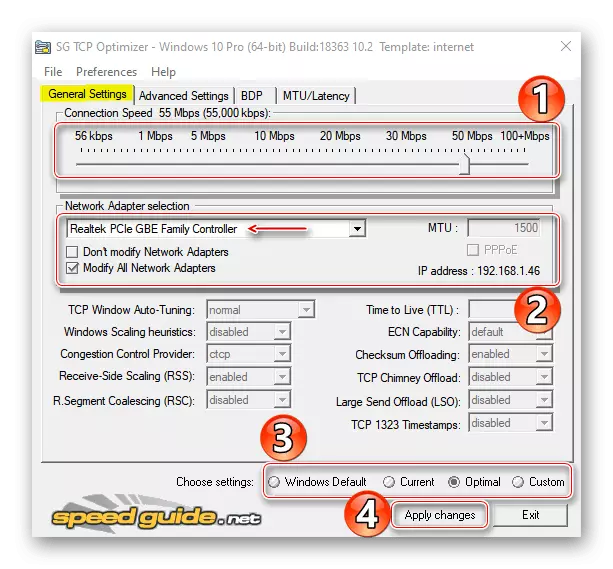
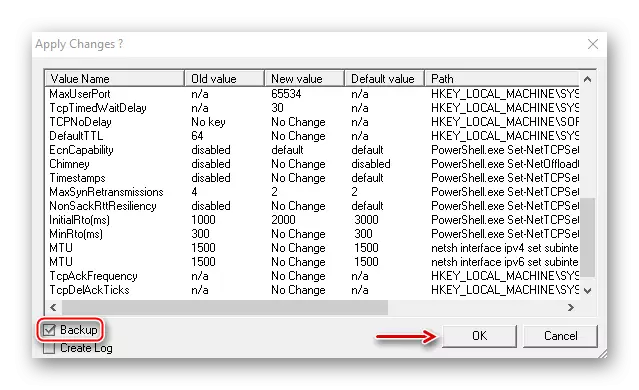

ئەگەر بۇ تەسۋىرلەنگەن ئۇسۇللار تور ئۇلىنىشىنى ئەلالاشتۇرۇشنى ئىلگىرى سۈرۈپ, سۈرئەت تېخى مۇھىم تورغا كىرمەيدۇ, تېخىمۇ تېز ئىنتېرنېت ئۇلىنىشىنى قىلىشىمىز كېرەك بولىدىغان قوشۇمچە ئۇسۇللارنى ئىشلىتىڭ. تور بېكىتىمىزدىكى ئايرىم ماقالە ئىچىدە تونۇشالايسىز.
تېخىمۇ كۆپ ئوقۇڭ: Windows 10 دىكى ئىنتېرنېتنىڭ سۈرئىتىنى كۆپەيتىش ئۇسۇللىرى

- Win + R ئاچقۇچلىرىنىڭ بىرلەشتۈرۈلۈشى «ئىجرا» كۆزنىكىنى چاقىرىدۇ, devmgmt.mbt.msc نى كىرگۈزۈپ «جەزملە» نى چېكىڭ.
